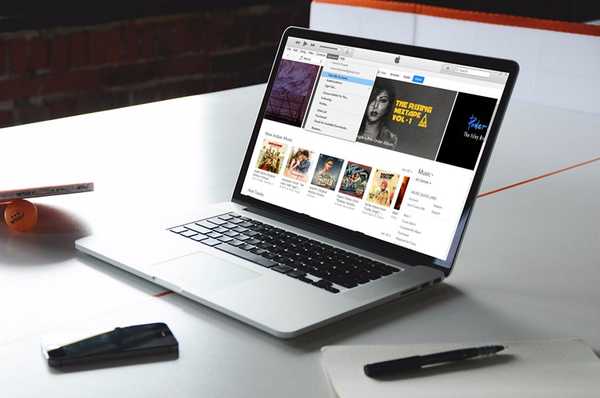
Simon Gallagher
0
2107
546
Hvis du har en iOS-enhed, er chancen for, at du bruger iTunes til at få adgang til noget af det købte indhold, f.eks. Musik, film og tv-shows. Denne software, der er tilgængelig til både Mac- og Windows-pc'er, bruger et autorisationssystem til at sikre, at kun et begrænset antal computere får adgang til de varer, du har købt i butikken. Processen ligner meget, hvordan en DRM fungerer, og Apple giver dig i øjeblikket kun tilladelse til op til 5 computere til enhver tid. Så hvis du tidligere har prøvet at få adgang til dit iTunes-bibliotek fra flere computere, er det muligt, at du måske har nået grænsen. Derfor bliver du nødt til at afautorisere en af de computere, der i øjeblikket ikke bruges, inden du kan autorisere og få adgang til det købte indhold på en ny maskine. Nå, hvis du er interesseret i at få det til, lad os se på hvordan man afeautoriserer en computer i iTunes:
Afmagt godkendelse af en computer i iTunes
Følgende procedure er kun at afautorisere en computer, og for at gøre dette skal du logge på den specifikke computer. Når du er færdig, skal du blot følge nedenstående trin for at få dette gjort på en jippy:
- Åbn iTunes på computeren, og klik på “Konto" indstillingsindstilling placeret lige under lydstyreskyderen. Gå nu over til ”Tilladelser”.
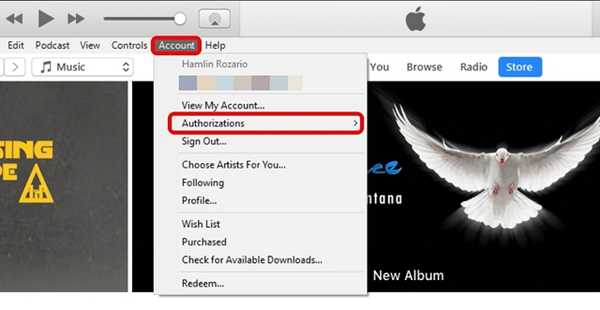
- Klik nu på “Feautoriser denne computer” og vent på pop-up.
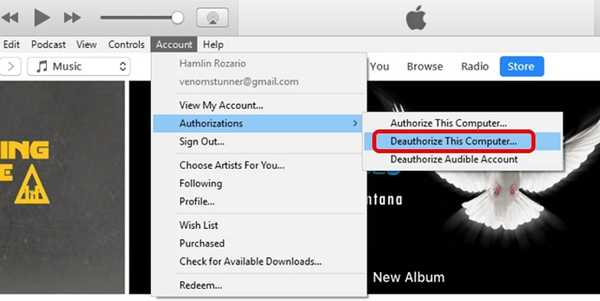
- Du bliver nu bedt om at indtaste dit Apple ID og adgangskode. Når det er gjort, skal du klikke på ”Fjern godkendelse” for at bekræfte og fjerne din computer fra den autoriserede liste.
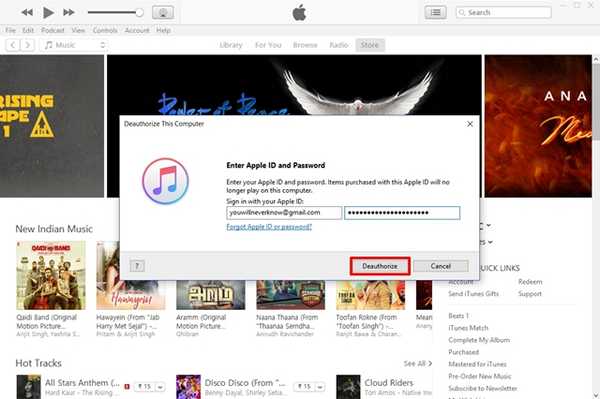
Fjern godkendelsen af alle computere i iTunes
Hvis du i øjeblikket har adgang til kun en computer, skal du bruge følgende procedure til at fjerne alle de utilgængelige autoriserede computere uden at skulle logge på hver af dem individuelt:
- Åbn iTunes på din computer, og klik på "Konto" indstillinger placeret lige under mediekontrollerne. Klik nu på “Se min konto”. Log ind med dit Apple ID og adgangskode, når du bliver bedt om det.
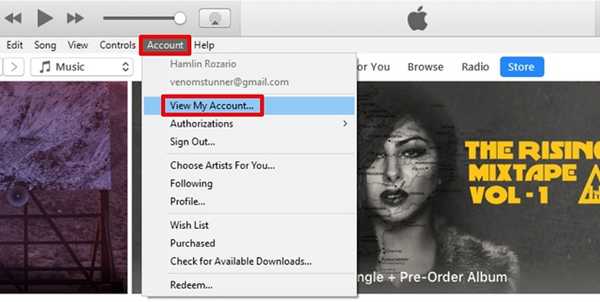
- Du kommer til siden Kontooplysninger. Klik her “Fjern godkendelse af alle” valgmulighed placeret i bunden af Apple ID-opsummeringsafsnittet.
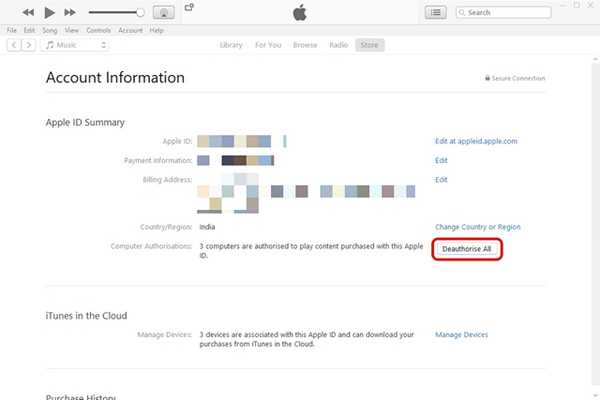
- Når du bliver bedt om at bekræfte processen, skal du klikke på “Deauthorize all” at fjerne hver enkelt computer fra den autoriserede liste.
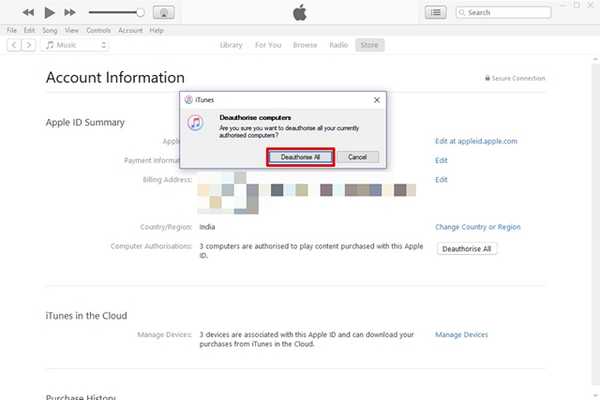
SE OGSÅ: Sådan installeres og bruges iTunes Home Sharing
Klar til at godkende computeren i iTunes?
Ved at afautorisere en computer blokeres adgang til bestemt købt indhold fra iTunes-butikken som musik, film og tv-shows. Når du godkender din computer, fjernes intet af det indhold, du har på din computer. I stedet blokeres maskinen kun for adgang til beskyttet indhold. For at få tilbage adgang til alt indhold, skal du autorisere computeren på en lignende måde. Det anbefales at afautorisere din computer, før du sælger din iOS-enhed, eller sender den til service. Så er I fyre klar til at afautorisere de ubrugte computere for at sikre, at I ikke går over grænsen? Lad os vide, hvordan processen gik ved blot at droppe et par ord i kommentarfeltet nedenunder.















